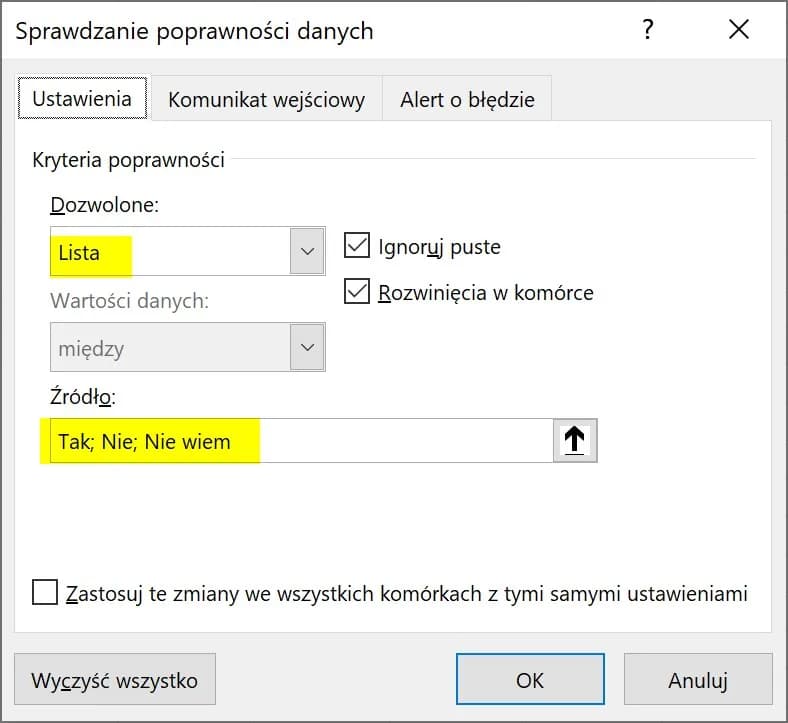Listy rozwijane w Excelu to potężne narzędzie do usprawnienia pracy z arkuszami kalkulacyjnymi. Pozwalają na szybkie i bezbłędne wprowadzanie danych. Tworzenie takiej listy jest proste i wymaga kilku kroków. Najpierw przygotowujesz dane. Potem wybierasz komórki dla listy. Następnie ustawiasz poprawność danych i wprowadzasz źródło. Na koniec zatwierdzasz ustawienia. Rezultat? Wygodna lista rozwijana gotowa do użycia.
Najważniejsze informacje:
- Listy rozwijane minimalizują błędy przy wprowadzaniu danych
- Proces tworzenia jest prosty i składa się z 5 głównych kroków
- Można tworzyć listy statyczne lub dynamiczne
- Istnieje możliwość dodania komunikatów wejściowych dla użytkowników
- Listy rozwijane zwiększają efektywność pracy w Excelu
Co to jest lista rozwijana w Excelu?
Lista rozwijana w Excelu to narzędzie umożliwiające wybór jednej opcji z predefiniowanego zestawu wartości. Działa jak menu, z którego użytkownik może wybrać odpowiednią pozycję.
Korzystanie z list rozwijanych w arkuszach kalkulacyjnych niesie ze sobą wiele korzyści. Przede wszystkim minimalizują one ryzyko błędów przy wprowadzaniu danych. Ponadto, przyspieszają pracę i ułatwiają analizę informacji. Tworzenie listy rozwijanej w Excelu to prosty sposób na zwiększenie efektywności pracy z arkuszami.
- Standaryzacja danych w formularzach
- Ograniczenie błędów przy wprowadzaniu informacji
- Łatwiejsze filtrowanie i sortowanie danych
- Tworzenie interaktywnych raportów
- Uproszczenie procesu wprowadzania danych dla użytkowników
Przygotowanie danych do stworzenia listy
Przed stworzeniem listy rozwijanej w Excelu, kluczowe jest odpowiednie przygotowanie arkusza. Zacznij od wydzielenia osobnej kolumny lub zakresu komórek na dane źródłowe.
Dane możesz organizować alfabetycznie, numerycznie lub według własnych kategorii. Warto zachować spójność w formatowaniu i unikać duplikatów. Pamiętaj, że od jakości przygotowanych danych zależy funkcjonalność twojej listy rozwijanej.
Jak wybrać komórki dla listy rozwijanej?
Wybór odpowiednich komórek dla listy rozwijanej jest kluczowy dla jej prawidłowego działania. Zaznacz te komórki, w których chcesz, aby pojawiła się opcja wyboru z listy.
Aby zaznaczyć pojedynczą komórkę, po prostu kliknij na nią. Jeśli chcesz wybrać wiele komórek, kliknij pierwszą, a następnie, trzymając wciśnięty klawisz Shift, kliknij ostatnią komórkę w zakresie. Możesz też użyć myszy, przeciągając od pierwszej do ostatniej komórki przy wciśniętym lewym przycisku.
| Metoda | Zastosowanie | Skrót klawiszowy |
| Kliknięcie | Pojedyncza komórka | - |
| Shift + kliknięcie | Ciągły zakres komórek | - |
| Ctrl + kliknięcie | Niespójne komórki | - |
Ustawienia poprawności danych
Aby stworzyć listę rozwijaną w Excelu, musisz skonfigurować ustawienia poprawności danych. Najpierw przejdź do zakładki "Dane" na wstążce. Następnie kliknij na "Poprawność danych" w sekcji "Narzędzia danych". W oknie, które się pojawi, wybierz opcję "Lista" z rozwijanego menu "Dozwolone".
W tym oknie masz dostęp do różnych opcji konfiguracji. Możesz określić źródło danych, ustawić komunikaty błędów czy dodać podpowiedzi dla użytkowników.
- Wybór typu danych (Lista)
- Określenie źródła danych
- Ustawienie komunikatu wejściowego
- Konfiguracja komunikatu o błędzie
- Opcja ignorowania pustych komórek
- Możliwość zastosowania ustawień do wszystkich komórek o tym samym formacie
Dodawanie źródła danych
Przy dodawaniu listy rozwijanej w Excelu, kluczowe jest prawidłowe wskazanie źródła danych. Możesz to zrobić na dwa sposoby: wskazując zakres komórek lub ręcznie wprowadzając wartości. Wybór metody zależy od ilości danych i preferencji użytkownika.
Aby wskazać zakres komórek, kliknij ikonę arkusza obok pola "Źródło" i zaznacz odpowiedni obszar. Excel automatycznie wstawi odpowiednią referencję.
Jeśli wolisz ręczne wprowadzanie, wpisz wartości bezpośrednio w pole "Źródło", oddzielając je przecinkami. Ta metoda sprawdza się przy krótkich listach.
Modyfikacja istniejącej listy rozwijanej
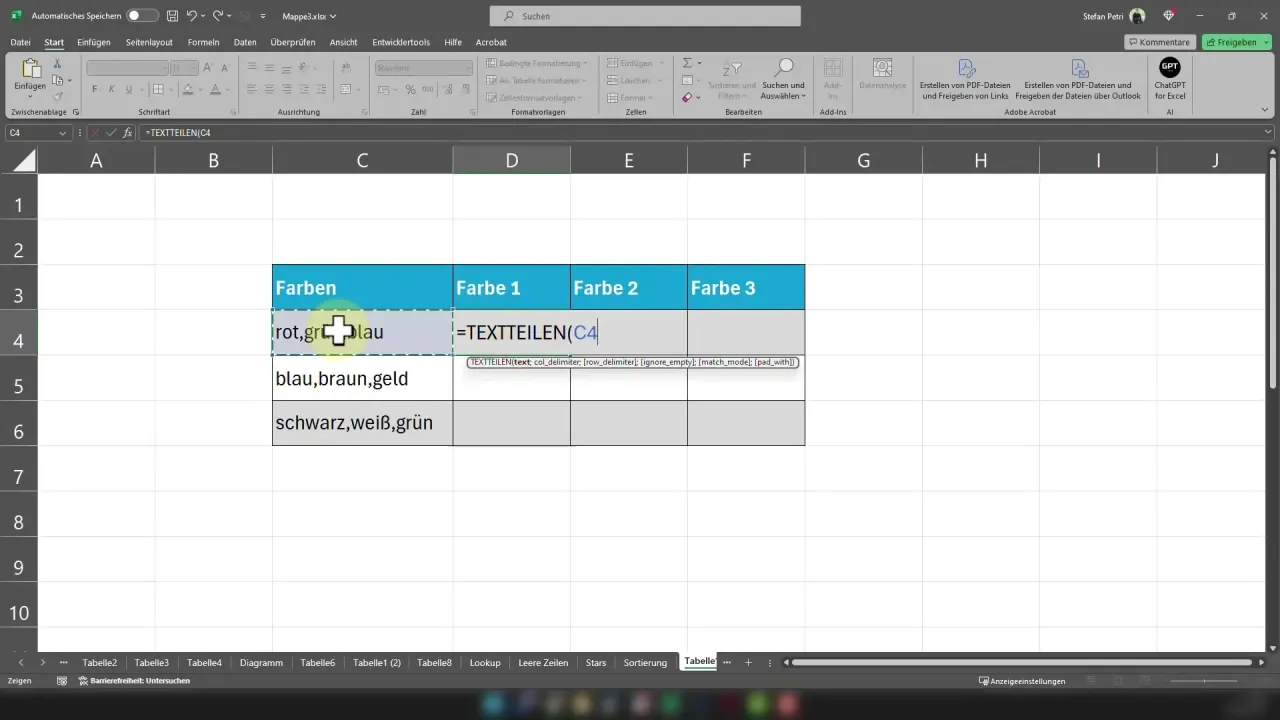
Jak dodać listę rozwijaną w Excelu już wiesz, teraz czas na jej modyfikację. Aby edytować elementy listy, wróć do ustawień poprawności danych dla wybranych komórek. Możesz tam zmienić źródło danych, dodając lub usuwając pozycje.
Usuwanie elementów z listy jest proste - wystarczy usunąć niechciane pozycje ze źródła danych. Pamiętaj, że zmiana wpłynie na wszystkie komórki korzystające z tego samego źródła.
Dodawanie nowych pozycji wykonasz, dopisując je do istniejącego zakresu źródłowego lub rozszerzając referencję w ustawieniach poprawności danych. Lista rozwijana w Excelu automatycznie się zaktualizuje.
Zaawansowane opcje list rozwijanych
Excel oferuje zaawansowane możliwości przy tworzeniu list rozwijanych. Jedną z nich są dynamiczne listy, które automatycznie aktualizują się wraz ze zmianami w źródle danych. Aby je stworzyć, użyj funkcji tablicowych lub nazwanych zakresów. Dynamiczne listy są szczególnie przydatne w przypadku często zmieniających się danych.
Komunikaty wejściowe to kolejna użyteczna funkcja. Możesz je skonfigurować, aby wyświetlać podpowiedzi dla użytkowników przed wyborem opcji z listy.
Walidacja danych pozwala na dodatkowe sprawdzenie wprowadzanych wartości. Możesz na przykład ograniczyć wybór do określonego zakresu dat lub liczb.Najczęstsze błędy przy tworzeniu list rozwijanych
Nawet doświadczeni użytkownicy Excela mogą napotkać problemy przy tworzeniu listy rozwijanej. Typowe błędy to nieprawidłowe określenie źródła danych, konflikt z innymi formułami w arkuszu czy problemy z formatowaniem.
Większość problemów można rozwiązać, dokładnie sprawdzając ustawienia poprawności danych. Upewnij się, że źródło jest poprawnie zdefiniowane i nie zawiera pustych komórek. Sprawdź też, czy nie ma konfliktów z innymi formułami lub formatowaniem warunkowym w arkuszu.
| Błąd | Rozwiązanie |
| Lista nie wyświetla się | Sprawdź poprawność źródła danych |
| Brakujące elementy na liście | Rozszerz zakres źródłowy |
| Konflikt z innymi formułami | Użyj formuł tablicowych lub nazwanych zakresów |
| Problemy z aktualizacją listy | Zastosuj dynamiczne zakresy nazwane |
Klucz do efektywnej pracy: Mistrzowskie opanowanie list rozwijanych w Excelu
Tworzenie list rozwijanych w Excelu to umiejętność, która znacząco usprawnia pracę z arkuszami kalkulacyjnymi. Dzięki nim minimalizujesz błędy, oszczędzasz czas i zyskujesz lepszą kontrolę nad danymi. Od przygotowania źródła danych, przez wybór komórek i konfigurację ustawień poprawności, aż po zaawansowane opcje - każdy krok ma znaczenie.Pamiętaj, że kluczem do sukcesu jest dokładność na każdym etapie tworzenia listy. Zwróć szczególną uwagę na poprawne określenie źródła danych i ustawienia poprawności. Jeśli napotkasz problemy, nie zniechęcaj się - większość typowych błędów ma proste rozwiązania. Excel lista rozwijana to potężne narzędzie, które warto opanować.
Wykorzystując zdobytą wiedzę, możesz teraz tworzyć dynamiczne, łatwe w użyciu arkusze, które zwiększą efektywność Twojej pracy. Eksperymentuj z różnymi opcjami i dostosowuj listy rozwijane do swoich potrzeb. Z czasem tworzenie listy rozwijanej Excel krok po kroku stanie się dla Ciebie intuicyjne, otwierając nowe możliwości w zarządzaniu danymi.